Subtotal: Rp4.988.000
Tutorial Install Office Home Student
1. Sebelum menginstall, pastikan pada perangkat anda sudah sesuai dengan lokasi Region Anda, Date & Time dan Windows sudah update terbaru.
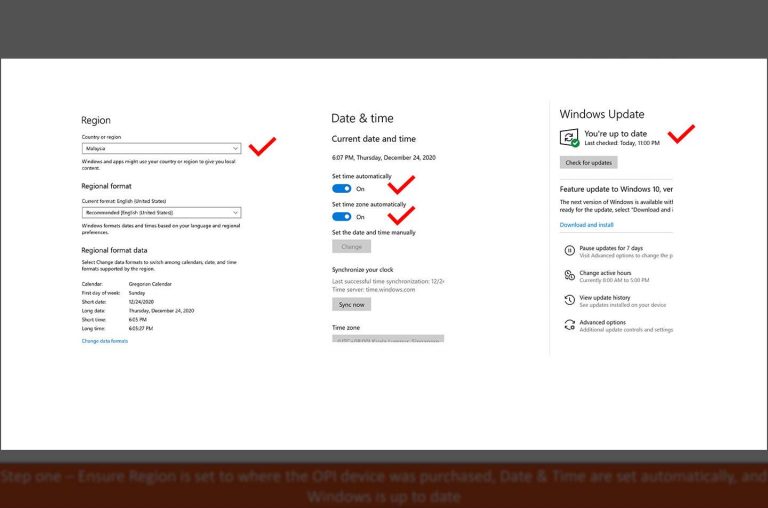
2. Cari pada menu "Start" lalu buka Word, Excel atau Powerpoint.
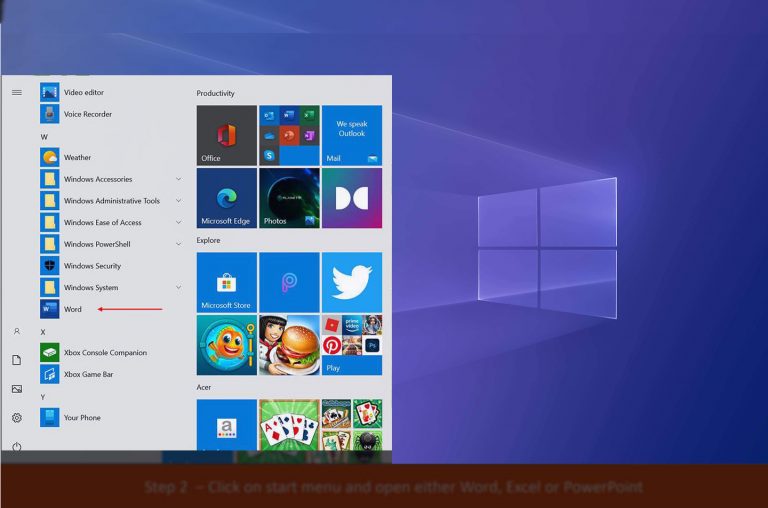
3. Setelah Word, Excel atau Powerpoint terbuka, maka akan muncul permintaan melakukan Sign in atau Create Account. Jika Anda sudah punya akun lakukan "Sign In" maka lanjut ke point ke 5. Bagi Anda yang tidak punya akun pilih "Create Account"
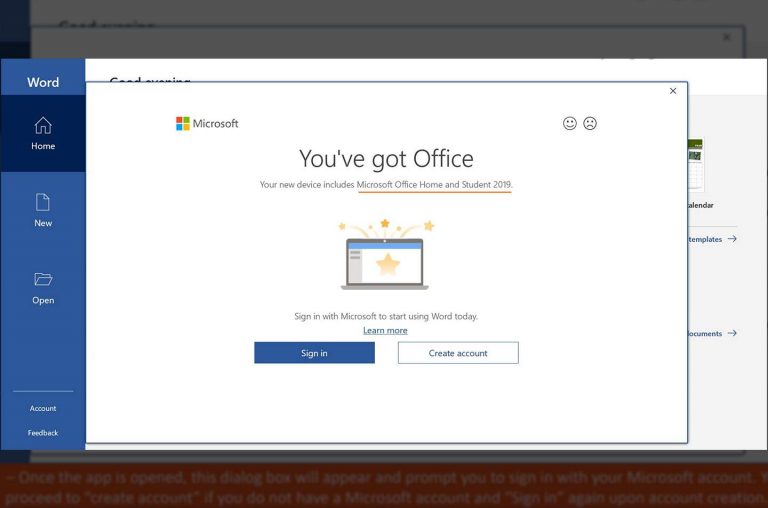
4. Setelah "Create Account" lalu pilih lagi "Sign In" dan lanjutkan ke proses selanjutnya.
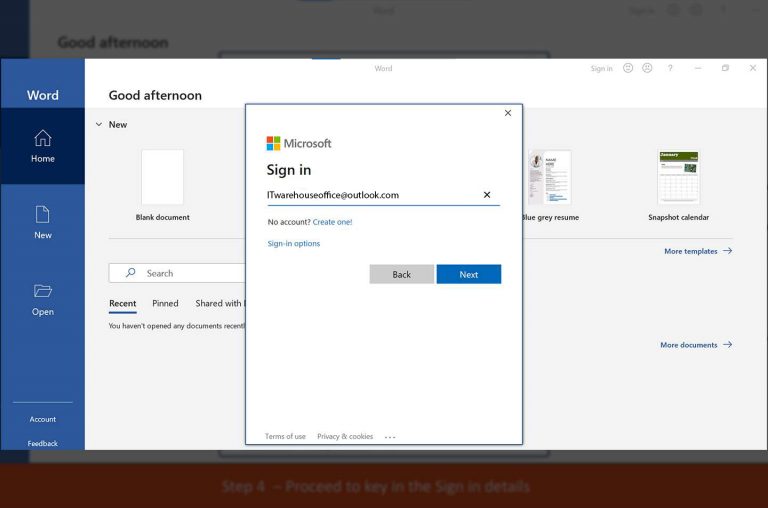
5. Selanjutnya akan muncul tampilan perjanjian lisensi dari Microsoft Office, setelah kamu membaca perjanjian tersebut, lalu klik tombol "Accept".
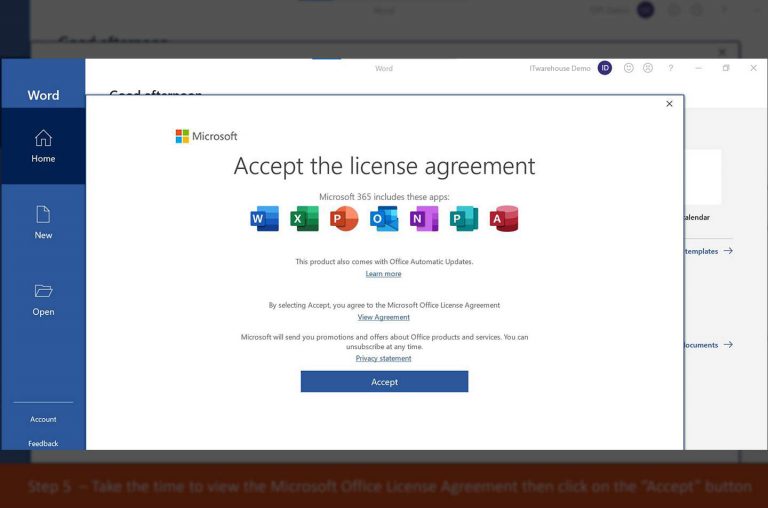
6.Setelah perjanjian lisensi diterima, akan menampilkan 3 halaman, lalu lanjutkan ke proses selanjutnya.
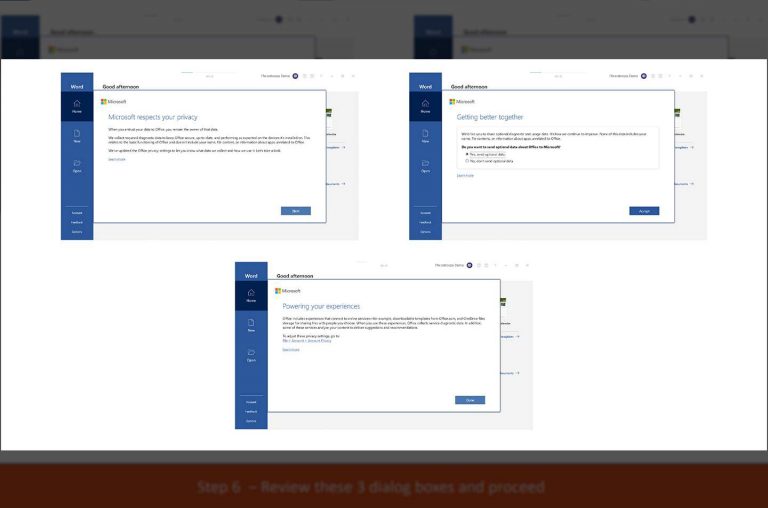
7. Selanjutnya lakukan proses dengan klik "Account" -> "Lisense Option" -> "Activate Product"
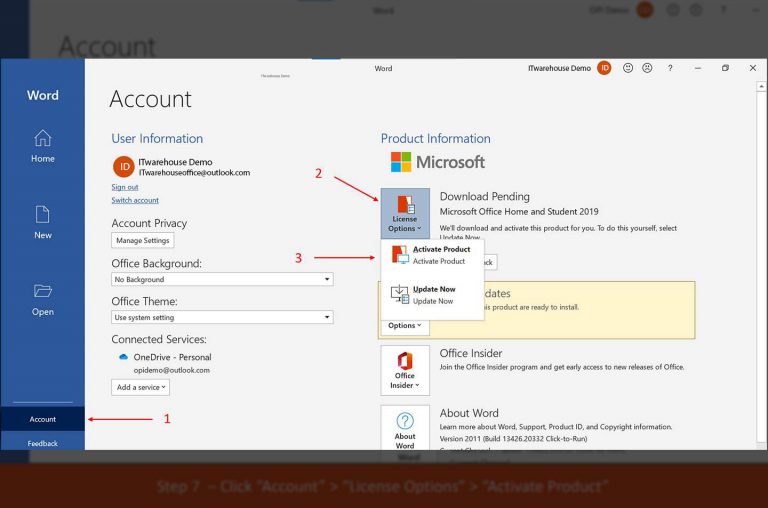
8. Setelah klik "Active Product" akan muncul tampilan konfirmasi, bahwa akun anda sudah mendapatkan Office Home Student 2019, lalu klik "Get Started"
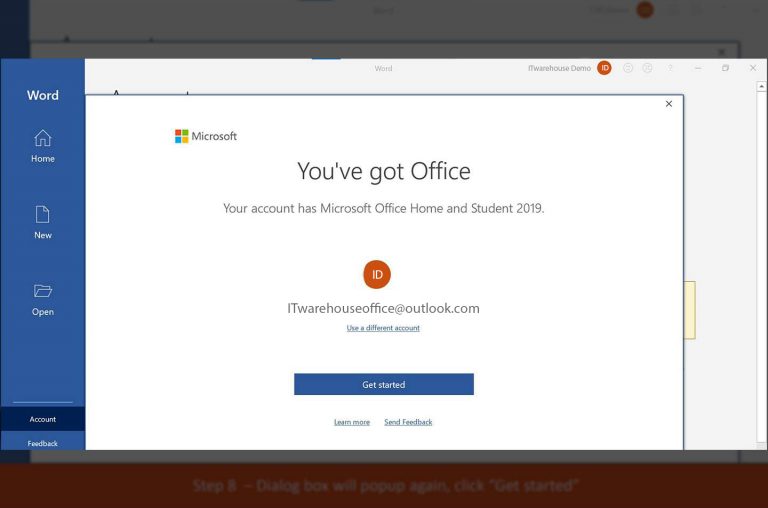
9.Setelah "Get Started" klik "Close" pada kotak "Update Were Installed" dan klik "Accept" pada menu kotak Accept the License Aggreement.
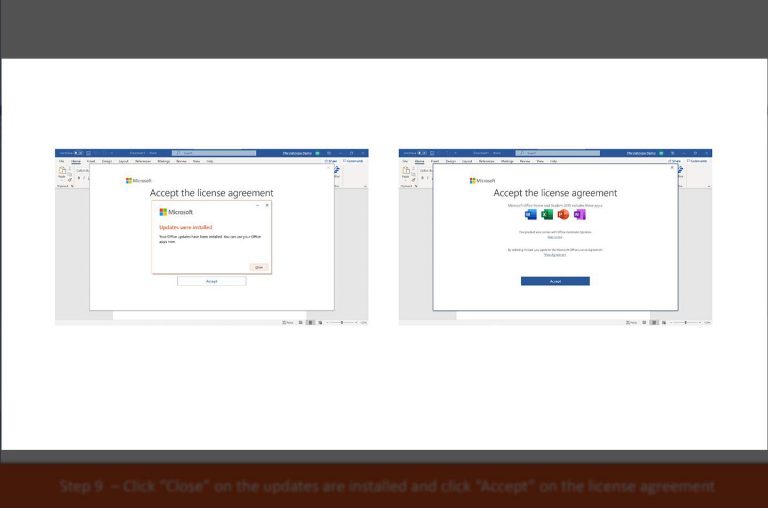
10. Setelah proses sudah diselesaikan, maka Office Home Student 2019 sudah dapat digunakan.
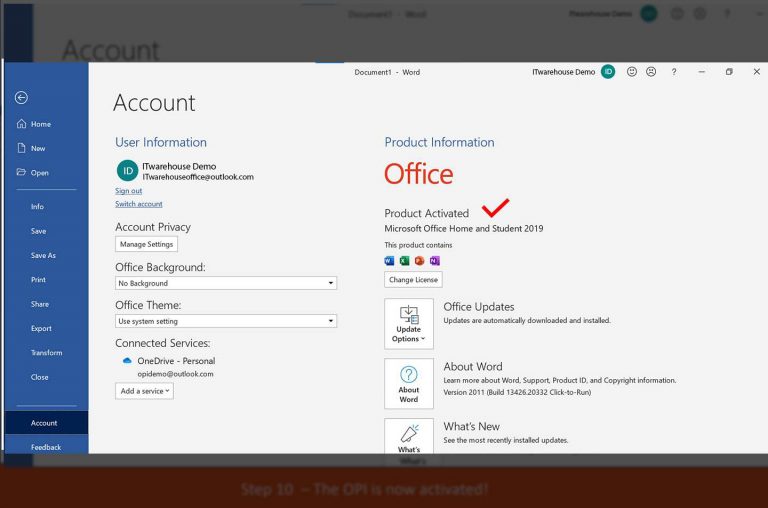


 Asus LED Monitor C2223HE 21.5 Inch
Asus LED Monitor C2223HE 21.5 Inch  CHROMEBOOK ASUS C204MA-BU1431 [INTEL N4020/4GB/EMMC 32GB/11.6"/CHROME]
CHROMEBOOK ASUS C204MA-BU1431 [INTEL N4020/4GB/EMMC 32GB/11.6"/CHROME]